WinXP开机启动程序设置的方法
电脑开机启动项如果是很多的,那会直接影响开机的速度;所以我们一般会选择把不需要随开机启动的软件给禁止了,这样我们开机的速度就会变快。那WinXP开机启动程序如何设置?设置开机启动程序有什么方法?现在小编就和大家说一下WinXP开机启动程序设置的方法。

具体方法:
1、鼠标点击屏幕左下方的“开始”按钮,并指向“运行”,如下图所示。

2、在下图所示的界面中,在命令框中输入“msconfig”命令。
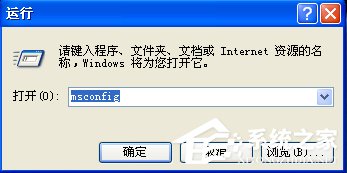
3、随后在弹出的界面“系统配置实用程序”对话框中,点击“启动”选项卡,如下图示。
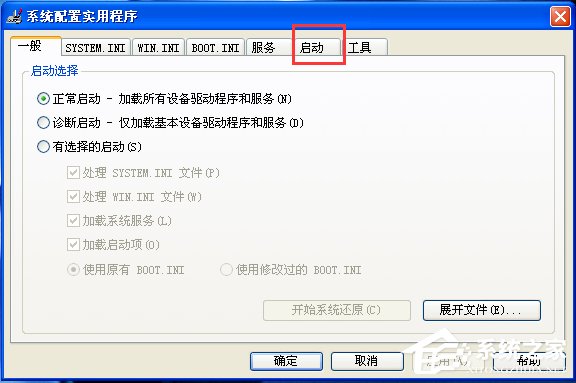
4、在启动选项卡中你会看到很多命令选项,前面都是打勾的,表示这些命令都会在计算机启动时,自动运行,如下图示。
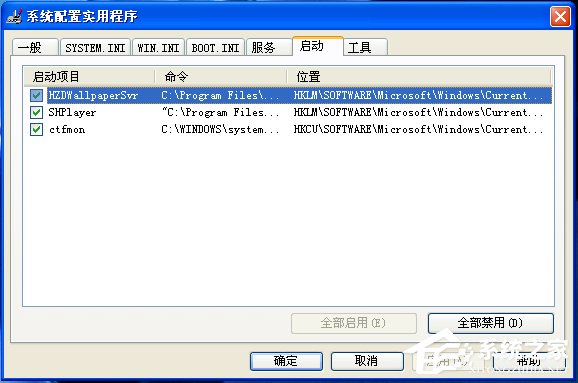
5、可以通过用鼠标拖动对话框右侧的滚动条,将滚动条拉至最下面,你会发现我在“如何添加开机启动项”经验中添加的qq启动项就在列表中,如下图示。

6、鼠标点击腾讯qq左侧的复选框,将勾去除掉,可以将此开机启动项禁用,如下图示。

7、如果你需要还原,也可以再用鼠标点击,禁用开机启动项其实就是这么简单。
关于WinXP开机启动程序设置的方法就给你们详细介绍到这里了,电脑开机启动项设置有很多种方法,针对不同的情况,方法也是不一样的,一般情况下我们使用电脑要用到的是删除或禁止开机启动项、添加开机启动项。



